很多人都知道macOS 有代办事项的功能,可以跟iOS 利用iCloud 进行同步,来提醒自己要处理的工作,但是很多人不知道macOS 还有内建便条纸、便利贴的功能,可以放在桌面,随时提醒自己未完成的工作内容。
开启macOS 便条纸、便利贴功能
如果要使用macOS 的便利贴功能,在Duck 的「启动台」内,点击「其他」就可以看到便条纸App。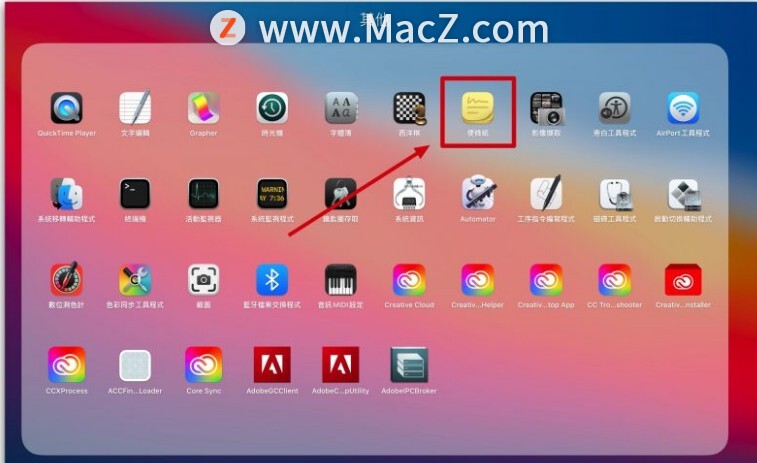 打开后会看到两个预设的便条纸,把里面的内容删掉就可以开始利用便条纸进行记录。
打开后会看到两个预设的便条纸,把里面的内容删掉就可以开始利用便条纸进行记录。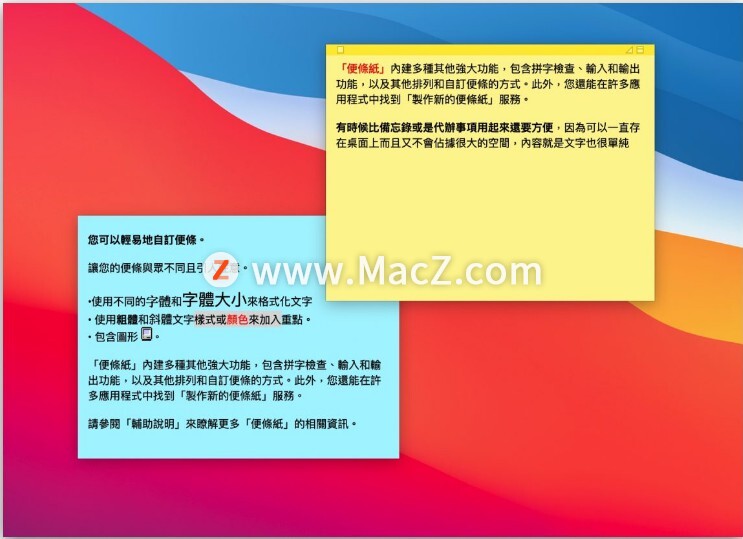 或者是直接在Spotlight 搜寻中输入「便条纸」也能够打开便条纸App。
或者是直接在Spotlight 搜寻中输入「便条纸」也能够打开便条纸App。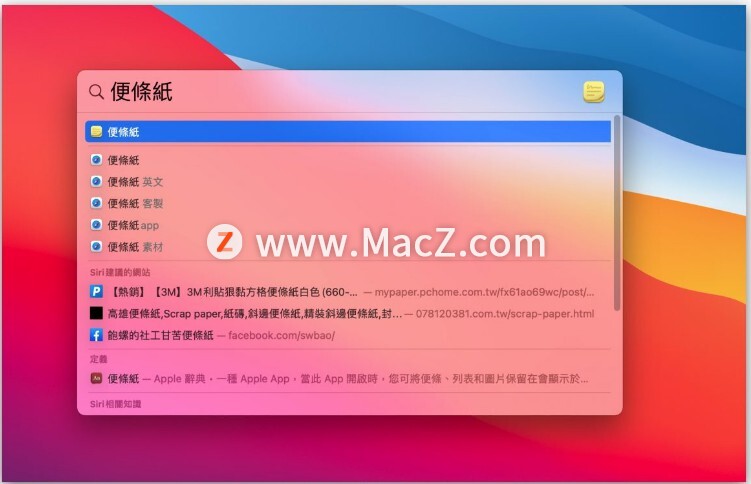
如何在 iPhone 上使用世界时钟和时区?
您可以将 iPhone 用作世界时钟,这在您必须处理多个时区的假期中非常有用。世界时钟如何工作,iPhone 如何处理时区,还有其他世界时钟或时区应用程序吗?
在便条纸、便利贴中输入内容
便条纸的使用方式其实就跟一般的文书功能没有什么不同,可以在上面输入今天上班预计要完成的事项、主管交代的任务、小组讨论的事项….等,适合那种单纯使用Mac 期间完成的工作记录、提醒。
修改便利贴内容文字大小、颜色
便条纸内的文字大小、颜色也可以进行修改,借以标示出便条纸内的重点内容、制作段路标题,或是替内容进行分类。
在上方选单列选择「字体」选项,点击「显示字体」,就可以开启字体编辑器,或是利用键盘快捷键按下「 Command T」也可以。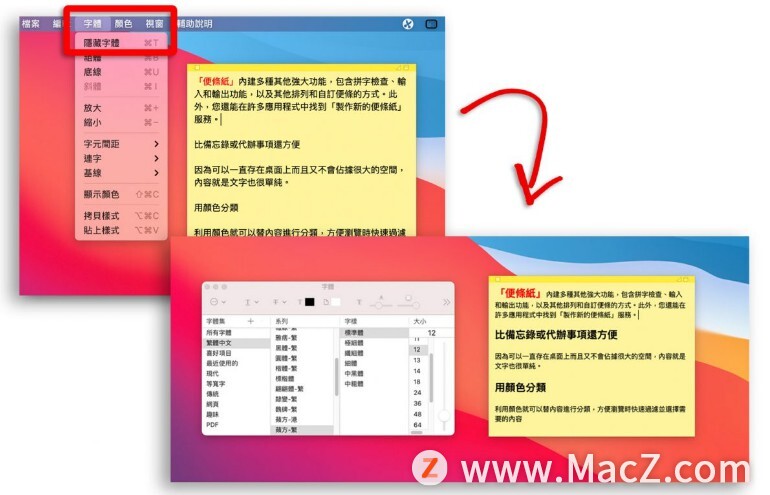 利用上方选单列中的「字体」> 「显示颜色」功能,就可以把选起来的文字设定不同的颜色。
利用上方选单列中的「字体」> 「显示颜色」功能,就可以把选起来的文字设定不同的颜色。 在便条纸内加入图片、照片、PDF
在便条纸内加入图片、照片、PDF
你也可以在便条纸内加入图片、照片,直接将档案拖曳过去就可以把图片内容加进去。 或是PDF 档案也可以拖进去,一样会把PDF 的内容呈现在便条纸内。
或是PDF 档案也可以拖进去,一样会把PDF 的内容呈现在便条纸内。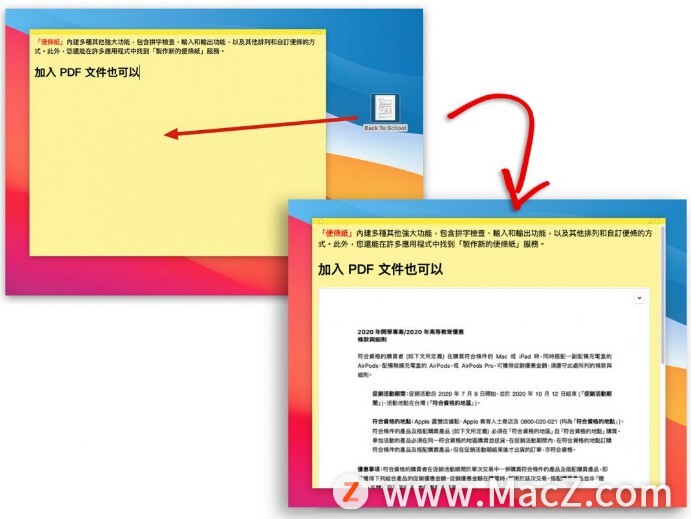 替便条纸内的文字加入项目符号
替便条纸内的文字加入项目符号
在便条纸内的文字也可以加入项目符号,清楚地以条列式的方式呈现,只要按下「Option Tab」就会出现项目符号。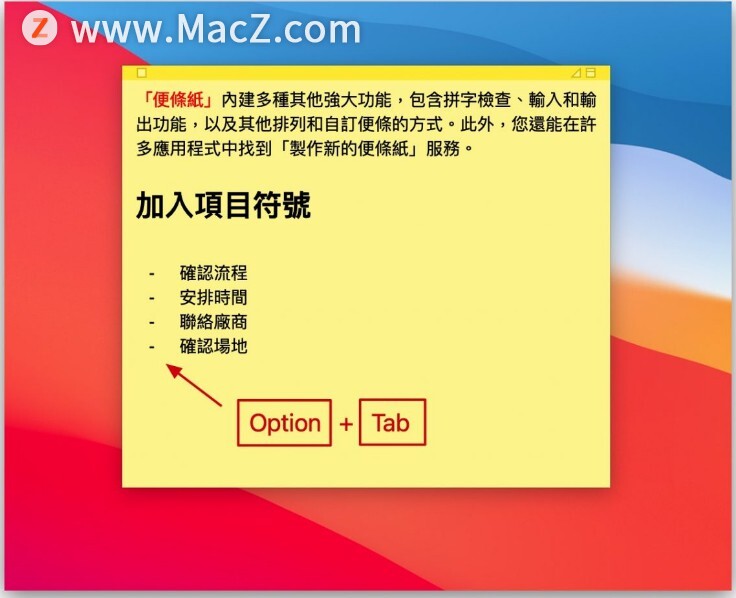 如果想要增加项目符号的阶层,直接按Enter 就可以。
如果想要增加项目符号的阶层,直接按Enter 就可以。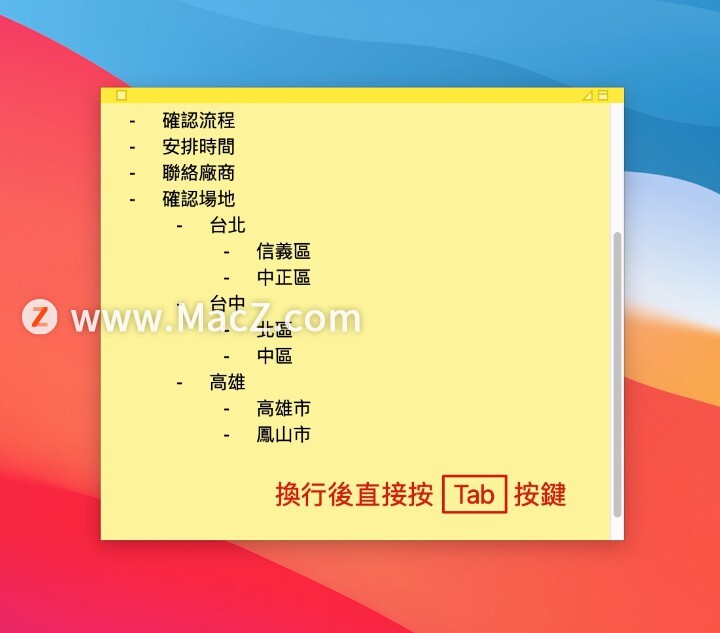 要结束的话按两下Enter,就可以离开项目符号。
要结束的话按两下Enter,就可以离开项目符号。
收合便利贴、分类便条纸
如果觉得自己的便条纸内容太多占据了桌面很大空间且暂时用不到的话,可以点两下便条纸最上方的bar,就可以将便条纸收阖起来。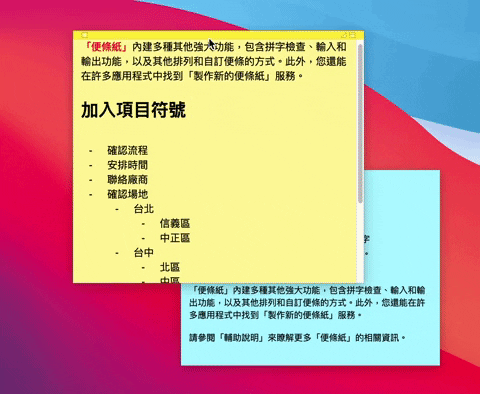 也可以针对不同内容类型的便利贴利用颜色来进行分类,例如红色的是开发专案内容、黄色的是公司行政事务、绿色的是私人的事项….等。
也可以针对不同内容类型的便利贴利用颜色来进行分类,例如红色的是开发专案内容、黄色的是公司行政事务、绿色的是私人的事项….等。
以上就是Mac 内置便利贴功能:记录待办事项比提醒事项更方便,希望对你有所帮助,想了解更多Mac知识,请关注MacZ.com。
如何查看或清除iPhone /iPad上自己留下的App Store 评分与评论记录?
是否能一次查看自己在iPhone /iPad上留下的App Store评分与评论记录?当然是可以的!我们除了能查看所有自己留过的App Store 评论纪录外,也能一键移除评论,以下都会分别进行详细教学。



![[MAC] 小技巧– 有边打边,轻松打出不会念的字](https://diannao-1300951004.cos.ap-guangzhou.myqcloud.com/images/2025/03/2082851322846801796.png)


